Motorolan FRP-ohitus: 3 tapaa poistaa Google Lock nopeasti
Motorola, kuten muutkin Android-merkit, käyttää FRP:tä osana Googlen suojausasetuksia. Kun palautat puhelimesi tehdasasetuksiin, FRP käynnistyy itsestään. Tässä vaiheessa sinun on annettava Google-tilin tiedot, joita käytettiin aiemmin laitteella. Tämä vaihe tehdään puhelimen turvallisuuden varmistamiseksi ja sen varmistamiseksi, että vain oikea omistaja voi käyttää sitä.
Mutta tässä on ongelma. Jos unohdat Google-tilisi tai puhelin on edelleen linkitetty vanhan omistajan tiliin, FRP-näyttö jää jumiin. Tämä tarkoittaa, että et voi käyttää puhelinta normaalisti.
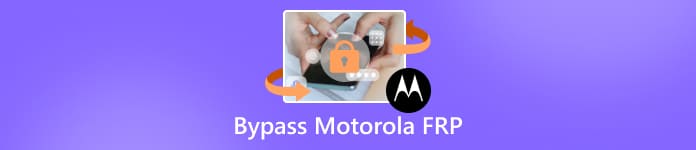
Siksi tämä opas on täällä auttamassa sinua. Me näytämme sinulle Kuinka ohittaa Motorolan FRP nollauksen jälkeen. Opit molemmilla tavoilla, tietokoneen kanssa ja ilman. Hyvä uutinen on, että voit valita itsellesi helpoimman tavan. Molemmat toimivat ja molemmat auttavat sinua saamaan Motorola-puhelimesi takaisin käyttöön.
Tässä artikkelissa:
Osa 1: Ohita Motorola FRP ilman tietokonetta
Entä jos olet jumissa Motorolan FRP-näytöllä eikä sinulla ole tietokonetta? Onneksi on olemassa pieni kikka, joka toimii joissakin Motorolan malleissa. Se tapahtuu lukitusnäytöltä löytyvän hätäpuhelutoiminnon kautta. Tätä polkua pitkin pääset puhelimen asetuksiin ja voit muuttaa tärkeimpiä asetuksia lukituksen poistamiseksi. Se toimii vain vanhemmissa Motorolan laitteissa, joissa on Android 9 tai Android 10. Tämän jälkeen laite on puhdas ja voit kirjautua sisään uudella Google-tilillä.
Käynnistä Motorola-puhelimesi ja yhdistä se Wi-Fi-verkkoon. Lukitusnäytössä paina Hätäpuhelu. Paina sitten Lyijykynä painiketta, valitse Nimija valitse Vaihda profiilikuva.
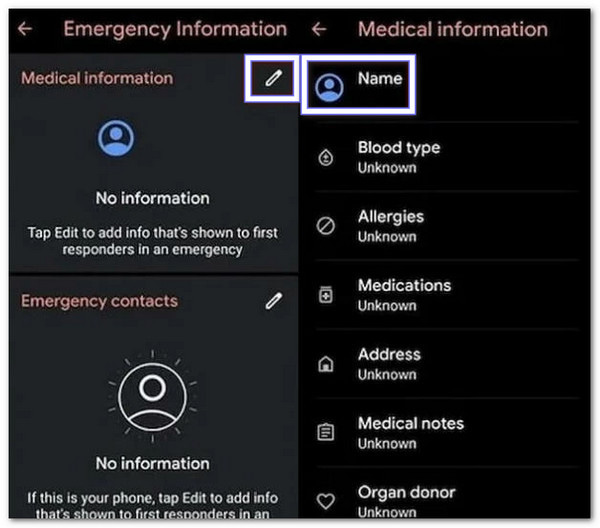
Paina valokuvaikkunassa Valikko, sitten siirry osoitteeseen Kuvat > Käyttöoikeudet. Valita Yhteystiedot, sitten valitse Näytä kaikki sovellukset, joilla on tämä käyttöoikeus. Seuraavaksi käytä hakupalkkia etsiäksesi asetukset. Avaa Asetukset Sovellustiedot ja paina Avata.
Siirry asetuksissa kohtaan Esteettömyys ja kytke päälle EsteettömyysvalikkoSen jälkeen palaa takaisin Sovellukset ja ilmoitukset > Sovellustiedot. Etsi täältä sovellus, johon on linkitetty Google-palvelut. Napauta Android-asennusja valitse sitten Pakota pysäytys ja Tyhjennä kaikki tallennustila ja välimuistiTämä vaihe pysäyttää asennusprosessin.
Palata takaisin Sovelluksen tiedot ja löytää Google Play Palvelut. Napauta Poista käytöstä > Poista sovellus käytöstä. Käynnistä nyt asennus uudelleen palaamalla Hei-näyttöön.. Yhdistä uudelleen Wi-Fi-verkkoon, anna sen tarkistaa päivitykset ja napauta sitten Ohita > Jatka > Näytä lisää > HyväksySen avulla voit edetä kysymättä Google-tiliä.

Kun pääset aloitusnäyttöön, avaa asetukset, mene Järjestelmä > Tiedot > Nollaa > Poista kaikki tiedotSe tyhjentää puhelimesi kokonaan ja poistaa Motorolan FRP-lukituksen. Nollauksen jälkeen puhelimesi käynnistyy uudelleen ja voit määrittää sen uudella Google-tilillä.
Edut: Tämä prosessi voi säästää aikaa ja rahaa, koska et tarvitse ylimääräisiä työkaluja.
Haittoja: Tämä menetelmä on vaikea, koska se vaatii jonkin verran teknistä taitoa, eivätkä vaiheet ole yksinkertaisia. Onnistumisprosentti on alhainen, ja sen suorittaminen voi viedä paljon aikaa. Se toimii myös vain muutamissa Motorolan puhelimissa, joissa on vanhemmat Android-versiot, joten monia laitteita ei tueta.
Osa 2: Ohita Motorola FRP tietokoneella turvallisesti
Ohita turvallisesti Motorolan laitteet, jopa mallit kuten Motorola Sofia XT2041-4, avulla imyPass AnyPassGoTämä ohjelma tukee puhelimia, joissa on Android 16 -käyttöjärjestelmäversio, mikä tekee siitä nykyään paljon luotettavamman. Prosessi on nopea eikä vaadi edistyneitä teknisiä taitoja. Lisäksi, toisin kuin muut menetelmät, jotka voivat olla hämmentäviä tai riskialttiita, se on tehty kaikille, jopa ensikertalaisille. Vaiheet ovat helppoja seurata, ja ohjelma opastaa sinua alusta loppuun.
Katso alla olevat vaiheet oppiaksesi, miten FRP-ohitus Motorola toimii imyPass AnyPassGon avulla:
Siirry viralliselle imyPass AnyPassGo -verkkosivustolle ja lataa ja asenna se Windows-tietokoneellesi.
Siirry kohtaan Ohita Google FRP Lock valikkoa napsauttamalla alkaa painike. Tämä ominaisuus on suunniteltu poistamaan Google-tilin lukitus Motorola-laitteista turvallisesti ja helposti.
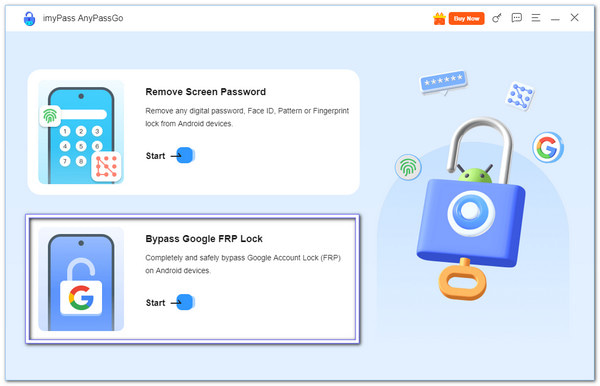
Käytä luotettavaa USB-kaapelia Motorola-laitteen, esimerkiksi Motorola Sofia XT2041-4:n, liittämiseen tietokoneeseen. Napsauta tuettujen merkkien luettelosta Motorola jotta ohjelma tunnistaa puhelimen.
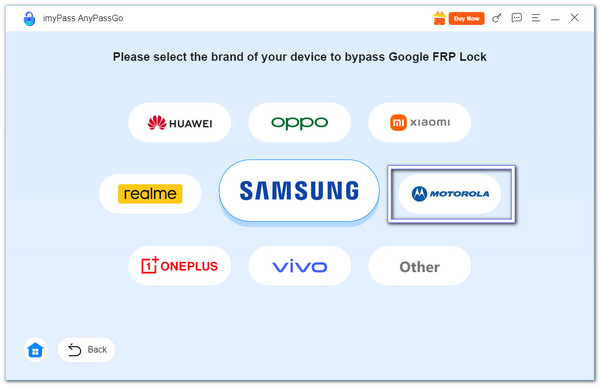
Lyö Ohita nyt -painiketta aloittaaksesi. Nyt näet, että ohjelma on poistamassa Google FRP -lukitusta. Muutaman sekunnin kuluttua Motorola-puhelimesi FRP-lukitus poistetaan onnistuneesti, ja puhelin saattaa käynnistyä uudelleen tämän vaiheen aikana.
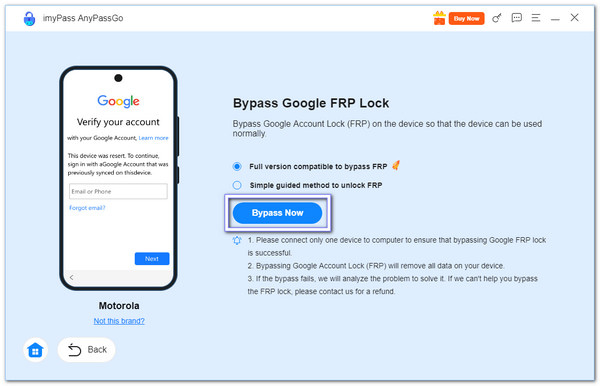
Edut: imyPass AnyPassGo ei rajoitu Motorolaan, vaan se tukee myös tuotemerkkejä, kuten Samsung, Huawei, Oppo ja Vivo. Se voi myös poista lukitusnäytöt, kuten salasana, PIN-koodi, kasvojentunnistus jne. Tämän lisäksi sillä on korkea onnistumisprosentti ja se tarjoaa aktiivista asiakastukea auttaakseen käyttäjiä milloin tahansa.
Rajoitukset: Ohjelman voi ladata ilmaiseksi, mutta FRP-lukon poistaminen vaatii premium-tilin.
Osa 3: Ohita Motorola FRP Moto FRP:llä
Phonlab-tiimi kehitti Motoreaper FRP Removal Toolin yhdellä napsautuksella toimivaksi Windows-sovellukseksi, joka on tarkoitettu vain Motorolan puhelimille. Sen päätarkoitus on ohittaa Googlen lukituksen ilman laitteen ohjelman flash-asennusta tai uudelleenasennusta. Joten voit varmasti käyttää sitä Motorola G Play FRP -lukituksen ohittamiseen tai muihin malleihin. Sen erottaa joukosta sen nopeus. Vain muutamassa minuutissa se voi ohittaa lukituksen monissa Motorola-malleissa, joissa on eri Android-versiot.
Lataa Motoreaper FRP Removal Tool tietokoneellesi. Pura tiedosto ja avaa sitten ohjelma.
Napsauta aloitusnäytössä AloitetaanValitse seuraavaksi Asenna Motorola-ajurit.
Kun ajurit on asennettu, valitse Jatketaanpa.
Sammuta puhelin kokonaan. Pidä sitten -painiketta painettuna. Äänenvoimakkuutta pienemmälle ja Virtapainikkeet yhteen, kunnes näet käynnistyslataimen näytön. Liitä nyt puhelimesi tietokoneeseen USB-kaapelilla.
Tämä Motorolan FRP-ohitustyökalu tunnistaa puhelimesi automaattisesti. Seuraava vaihe ja valitse sitten Injektoi exploit. Katso puhelimesi käynnistyvän uudelleen useita kertoja. Kun prosessi on valmis, FRP-lukitus poistetaan ja Motorola-puhelimesi on vapaasti käytettävissä.
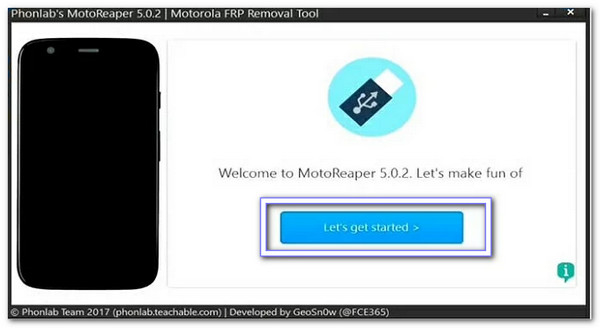
Edut: Se on tehty Motorolan puhelimille ja toimii useimpien mallien kanssa. Se antaa selkeät ohjeet ja käyttää vain muutaman vaiheen. Se tekee ohitusprosessista helpon seurata.
Haittoja: Se toimii vain Motorolan laitteissa ja tukee vanhempia Android-versioita 5.0–7.0. Se ei voi avata puhelimia, joihin on asennettu vuoden 2017 jälkeen tietoturvapäivityksiä. Lisäksi se ei ole ilmainen, koska sen voi ladata vain ilmoittautumalla Phonlab-kurssille.
Johtopäätös
Eli siinäpä kaikki mitä sinun tarvitsee tietää poistamisesta Motorolan FRP-lukkoVoit nyt tehdä sen kahdella tavalla: tietokoneen avulla tai ilman tietokonetta. Jos sinulla on tietokone, suosittelemme imyPass AnyPassGo, koska se tekee koko työstä nopeamman ja helpomman. Muutkin tavat voivat silti toimia, mutta ne vievät enemmän aikaa ja vaivaa. Päivän päätteeksi valinta on sinun, mutta on aina parempi valita työkalu, joka säästää sinut monimutkaisilta vaiheilta ja tekee työn oikein.
Kuumia ratkaisuja
-
Avaa Android
-
Avaa iOS
-
Salasanavinkit
-
iOS-vinkkejä

